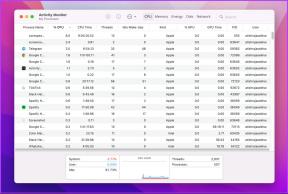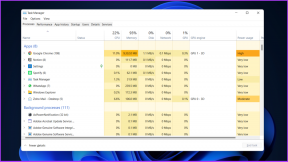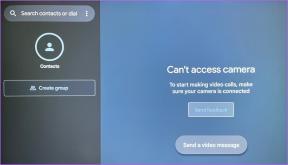वीएलसी और यूट्यूब का उपयोग करके वीडियो में ऑडियो कैसे म्यूट करें
अनेक वस्तुओं का संग्रह / / February 11, 2022
एक तस्वीर एक हजार शब्दों के बराबर होती है और एक वीडियो एक हजार तस्वीरों के बराबर होता है और यदि आप हाल के रुझानों को देखें, तो उपयोगकर्ता अब शुरू कर चुके हैं पहले से कहीं अधिक वीडियो साझा करें. हालाँकि, लोग अभी भी ऑनलाइन वीडियो पोस्ट करने से परहेज करते हैं और इसका एक प्रमुख कारण आपके फ़ोन के माइक्रोफ़ोन से भद्दे ऑडियो को कैप्चर करना है।

ऑडियो कभी-कभी शर्मनाक भी हो सकता है जब आपके आस-पास के किसी व्यक्ति को पता नहीं होता है कि आप फिल्म कर रहे हैं। लेकिन फिर भी, ऑडियो आपको अपने खूबसूरत हॉलिडे वीडियो को वेब पर अपलोड करने से नहीं रोकना चाहिए। बस वीडियो से ऑडियो निकालें और इसे म्यूट करें और बाद में, बैकग्राउंड में कुछ सुखदायक संगीत जोड़ें और यह एकदम सही होगा।
तो ये है वीडियो को म्यूट करने की ट्रिक वीएलसी का उपयोग करना और YouTube मुफ्त में और बिना किसी सीमा के।
एक अतिरिक्त मोबाइल माइक्रोफ़ोन खोज रहे हैं? खरीदें आईओएस उपकरणों के लिए रोड वीडियोमाइक अमेज़न पर।वीएलसी का उपयोग करके ध्वनि निकालना
यदि यह एक पर्सनल कंप्यूटर है और आप कर सकते हैं उस पर वीएलसी स्थापित करें, यह किसी भी वीडियो से ऑडियो निकालने के सर्वोत्तम तरीकों में से एक है। शुरू करने के लिए, वीएलसी मीडिया प्लेयर खोलें और क्लिक करें
मीडिया और के विकल्प का चयन करें कनवर्ट करें/सहेजें (Ctrl+R).
खुलने वाली ओपन मीडिया विंडो पर, पर क्लिक करें जोड़ें और उस वीडियो फ़ाइल का चयन करें जिससे आप ऑडियो को म्यूट करना चाहते हैं और पर क्लिक करें कन्वर्ट / सेव बटन.

जब कनवर्ट विंडो खुलती है, तो सबसे पहले, उस प्रोफ़ाइल का चयन करें जिसका उपयोग आप वीडियो को कनवर्ट करने के लिए करना चाहते हैं। इसके बाद, के विकल्प पर क्लिक करें चयनित प्रोफ़ाइल संपादित करें इसके आगे और आपको उस पृष्ठ पर ले जाया जाएगा जहां आप चयनित प्रोफ़ाइल को संपादित कर सकते हैं।
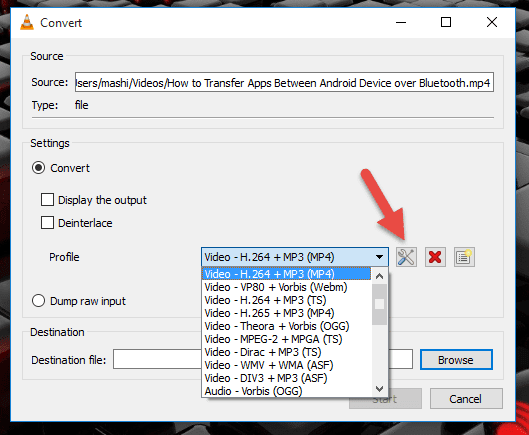
आपके द्वारा चुने गए किसी भी प्रोफ़ाइल में एक ऑडियो टैब होगा ऑडियो कोडेक कॉन्फ़िगर करें और बिटरेट जिसका आप उपयोग करना चाहते हैं। यहां, बस ऑडियो विकल्प को अनचेक करें और सेटिंग्स को सहेजें।

अंत में, जब आप कनवर्ट विंडो पर हों और रूपांतरण प्रक्रिया शुरू कर रहे हों तो फिर से आउटपुट पथ का चयन करें। रूपांतरण में वीडियो की अवधि के बराबर ही समय लगेगा और आप वीएलसी सीक बार पर इस प्रक्रिया को देख पाएंगे।

रूपांतरण के बाद, यदि किया जाता है, तो बस परिवर्तित वीडियो चलाएं और इसमें मूल मीडिया की तरह कोई ध्वनि नहीं होगी। अब तुम यह कर सकते हो कस्टम ट्रैक शामिल करने के लिए इसे फिर से संपादित करें या बिना किसी चिंता के सोशल मीडिया पर अपलोड करें।
YouTube का उपयोग करके ऑडियो हटाना
यदि आप अपने कंप्यूटर पर वीएलसी का उपयोग करने में सक्षम नहीं हैं, तो इस विधि को एक विकल्प के रूप में लिया जाना चाहिए, क्योंकि इस प्रक्रिया में वीडियो को वेब पर अपलोड करना और फिर उसे डाउनलोड करना शामिल है। इसमें न केवल अतिरिक्त समय लगेगा बल्कि आपको कुछ अतिरिक्त बैंडविड्थ भी खर्च करनी होगी। यदि आप तैयार हैं, वीडियो अपलोड करो अपने YouTube खाते में और इसे निजी के रूप में चिह्नित करना याद रखें।

अपलोड सेटिंग्स को डिफ़ॉल्ट के रूप में रखें क्योंकि इससे कोई खास फर्क नहीं पड़ेगा और YouTube द्वारा इसे पूरी तरह से संसाधित करने की प्रतीक्षा करें।
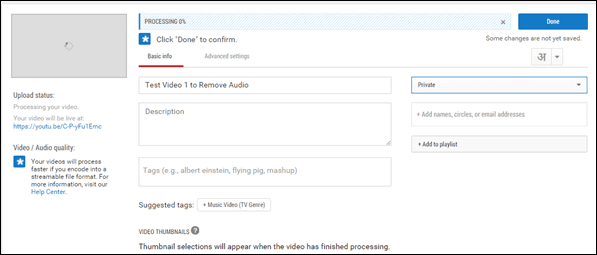
एक बार वीडियो संसाधित हो जाने के बाद, खोलें YouTube वीडियो संपादक पृष्ठ और आपके द्वारा अपलोड किए गए वीडियो को अपनी लाइब्रेरी में खींचें। वीडियो एडिटर पर होने पर, ऑडियो टैब पर नेविगेट करें और वीडियो को म्यूट करने के लिए वॉल्यूम स्लाइडर का उपयोग करें। यदि आप बस इतना ही चाहते हैं, तो नए वीडियो (प्रोजेक्ट) को एक नाम दें और बटन पर क्लिक करें वीडियो बनाएं.
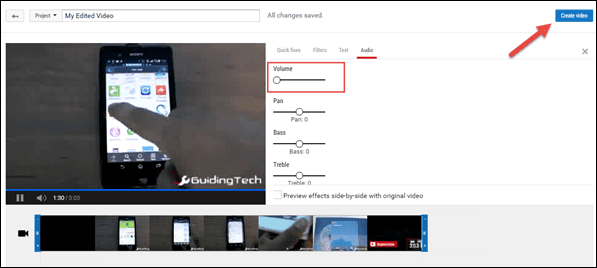
कूल टिप: आप भी कर सकते हैं पृष्ठभूमि संगीत जोड़ें YouTube वीडियो संपादक का उपयोग करके इन वीडियो के लिए।
नया वीडियो संसाधित किया जाएगा जिसमें कुछ समय लग सकता है और आपके द्वारा किए गए सभी अपलोड के साथ आपकी वीडियो लाइब्रेरी में जोड़ दिया जाएगा। अब, आपको बस इतना करना है कि नीचे के तीर पर क्लिक करें संपादित करें बटन और चुनें डाउनलोड विकल्प.
वीडियो देखना: यदि आप एक दृश्य प्रकार के व्यक्ति हैं, तो यहां हमारा वीडियो उपरोक्त चरणों को समझा रहा है। अच्छा लगे तो अपने दोस्तों के साथ भी शेयर करें!
निष्कर्ष
तो यह था कि आप किसी भी वीडियो से ऑडियो हटाने के लिए वीएलसी और यूट्यूब का उपयोग कैसे कर सकते हैं। इन दो उपकरणों को चुनने का कारण यह है कि वे बिना किसी सीमा के उपयोग करने के लिए स्वतंत्र हैं और अधिकांश प्रसिद्ध मीडिया फ़ाइल प्रारूप के साथ काम करते हैं। यदि आपके मन में कोई उपकरण है जो बेहतर प्रदर्शन कर सकता है, तो कृपया उसे हमारे साथ साझा करें।
अंतिम बार 03 फरवरी, 2022 को अपडेट किया गया
उपरोक्त लेख में सहबद्ध लिंक हो सकते हैं जो गाइडिंग टेक का समर्थन करने में मदद करते हैं। हालांकि, यह हमारी संपादकीय अखंडता को प्रभावित नहीं करता है। सामग्री निष्पक्ष और प्रामाणिक रहती है।